
Zum Beispill kënnt Dir Multimedia Aktiounen an déi meescht ordinängescher Tastrophac einéieren: Josanie mat den folgenden Kënschtler déi riets vun de Goal. "Mäi Client. Playback vun der Musek oder managen Aktiounen wann Dir Säiten um Internet kuckt. Zousätzlech, op déiselwecht Manéier wéi Dir d'Schlësselen ausschalten, wa se mat Iech interferéieren. Zum Beispill, wann Dir Caps gespaart musst, de F1-F12 Schlësselen an all aner, Dir kënnt dëst an der Method maachen. Eng aner Méiglechkeet ass auszeschalten oder e Desktop Computer mat engem Schlëssel op der Tastatur ze schlofe goen (wéi op engem Laptop).
Benotzt Sharpikeys fir d'Schlësselen ze berouegen
Luet de Sharpekys Schlësselverdeelungsprogramm vun der offizieller Säit eroflueden. Http://www.github.com/randyrants/sharpikes. D'Installatioun vum Programm ass net komplizéiert, all zousätzlech a potenziell Sder ass net etablabel Software net etabléiert (am Fall vun dësem Artikel).

Nodeems Dir de Programm ugefaang hutt, gesitt Dir eng eidel Lëscht fir d'Schlësselen ze berouegen an se op dës Lëscht ze berücks, da klickt op dës Lëscht "add" Knäppchen. Weist wéi Dir e puer einfach a gemeinsam Aufgaben mat dësem Programm benotzt.
Wéi auszeschalten d'F1 an de Rescht auszeschalten
Et war noutwendeg ze treffen datt een noutwendeg war fir d'F1 ze maachen fir d'F11 ze maachen - f12 Schlësselen um Computer Keystop oder Laptop. An dësem Propo kënnt F'TEIW gläich als folgend.
Nodeems Dir de "Füügt" addéiert hutt, da gëtt eng Fënster mat zwee Lëschten op - d'Schlësselen déi mir entstinn sinn, an riets, an riets sinn déi richteg sinn. An dësem Fall gëtt et méi Schlësselen an den Lëschte wéi tatsächlech op Ärem Tastatur gëtt.
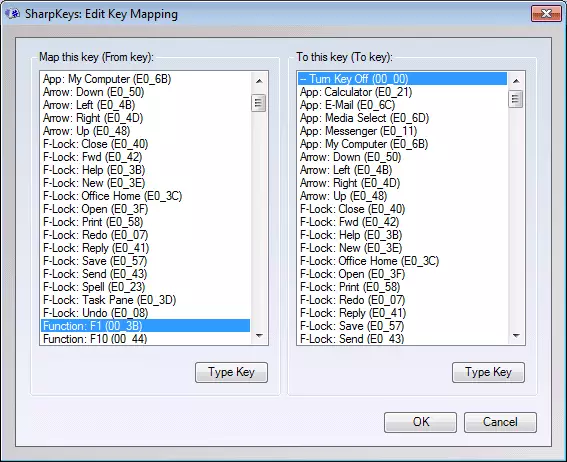
Fir den F1 Schlëssel ze maachen, fannt a wielt "Funktioun: F1" Op der lénker Lëscht (de Code vun dësem Schlëssel gëtt spezifizéiert). An an der rietser Lëscht, wielt "Tasta Off op" a klickt "OK". Ähnlech kënnt Dir Caps gespaarten an all aner Schlësselaktivitéiten auszeschalten, ginn all Reassignuniounen op der Lëscht an der Lëscht an der Haaptfenster vum Scharnspazitéit.

Nodeems Dir mat den Destinatiounen fäerdeg sidd, klickt op de "Schreiwen op Registry" Knäppchen, an da starten de Computer fir datt d'Ännerunge beaflossen. Jo, d'Ëmlaf benotzt d'Verännerung am Standardregister Parameter an tatsächlech, all dëst kann manuell gemaach ginn, mir kënnen d'Schlësselen gemaach ginn.
E waarme Schlëssel ze kreéieren fir de Rechner ze starten, opmaachen de "Mäi Computer" Dossier an aner Aufgaben
Eng aner nëtzlech Geleeënheet ass d'Schlësselen onnéideg ze beroden fir nëtzlech Aufgaben ze maachen. Zum Beispill, d'Astellung vum Rechner fir den Enter Tast ze ginn, wat am digitalen Deel vun der Vollgréisst Tastatur ass, an der Lëscht vun der lénker, da sollt Dir "num: an an der Lëscht vun der Richteg - "App: Rechner".

Dimmer Ready fannt Dir souwuel allebéid "MIR QC QUMM" an um Stockancen a méi vill méi fir de Präis erofzescholenen. Och wann all d'Bezeechnungen an op Englesch, déi meescht d'Benotzer ginn déi si se verstane ginn. Benotzt benotzt Ännerungen déi Dir och kënnt, wéi am virege Beispill beschriwwen.
Ech denken, wann iergendeen sech fir sech selwer ass fir de Virdeel vun den Beispiller genuch ze erreechen fir d'Resultat ze erreechen. An Zukunft, wann se d'Explactress fir de Concert fir de per Umeldung um Programm gehift, lafe "Läschen" Bucht 'a fannt Iech um "Leed.
